Untuk sebagian game PC, akan lebih menyenangkan kalau kita memainkannya menggunakan joystick.
Dengan adanya stik, kontrol game akan jadi jauh lebih mudah ketimbang dengan keyboard.
Pemakaian joystick di game PC juga umumnya digunakan, kalau kita ingin bermain dalam mode dua player.
Biasanya terdapat pada game olahraga, seperti MotoGP, sepak bola (FIFA / PES), basket (NBA) dan lain-lain.
Jika kamu penasaran, gimana cara main game PC menggunakan joystick, berikut ini akan Uplotify.id jelaskan panduannya.
Cara Main Game PC Menggunakan Joystick
Terdapat tiga cara yang dapat kamu gunakan, agar stik yang kamu miliki bisa aktif di game dan bisa dimainkan.
Pertama menggunakan aplikasi 360CE, menggunakan aplikasi Xpadder, serta mengatur langsung stik di gamenya.
Cara-cara ini harus disesuaikan dengan game yang kamu mainkan. Karena tidak semua game sama.
Menggunakan 360CE
Pertama ada 360CE. Aplikasi ini digunakan kalau kamu main game, game tersebut mendukung stik, namun ketika kamu coba, stik kamu tidak terdeteksi.
Penyebab dari hal ini, ialah karena kebanyakan game hanya mendukung stik XBOX yang berjalan dalam mode Xinput.
Sedangkan pengguna PC sendiri umumnya menggunakan stik biasa yang berjalan dalam mode DirectX.
Fungsi dari 360CE tidak lain ialah untuk mengubah stik biasa yang berjalan dalam mode DirectX tersebut, menjadi seolah-olah stik XBOX yang berjalan dalam mode Xinput.
Berikut cara menggunakan aplikasi 360CE untuk bermain game PC menggunakan joystick:
- Langkah pertama, silahkan kamu download terlebih dahulu aplikasi 360CE di situs resminya www.x360ce.com.

- Jangan lupa kamu sesuaikan aplikasi 360CE dengan versi Windows yang dipakai (32 bit atau 64 bit).
- Ekstrak file 360CE menggunakan Winrar. Maka kamu akan melihat aplikasi 360CE tersebut muncul. Silahkan langsung saja dibuka.

- Sambungkan joystick ke PC atau laptop yang kamu gunakan.
- Selanjutnya akan muncul pesan Xinput1_3.dll not found. Silahkan kamu klik tombol Create.

- Akan muncul pesan New Device Detected. Silahkan pilih opsi Search automatically settings.
- Lanjut lagi, lakukan pengaturan controller sesuai kebutuhan kamu.
- Terakhir, silahkan kamu copy semua isi dari folder 360CE ke direktori folder tempat game yang kamu mainkan berada.
Untuk contoh pengaturan controller bisa kamu lihat pada video di bawah:
Baca Juga:
Menggunakan Xpadder
Selanjutnya ada Xpadder. Aplikasi ini mirip seperti 360CE, yaitu untuk membuat suatu joystick berubah menjadi stik XBOX yang notabene didukung semua game Windows.
Namun perlu diketahui, aplikasi ini didesain untuk game-game lama saja. Karena Xpadder sendiri hanya mendukung Windows versi lama (Windows Vista ke bawah).
Sedangkan untuk Windows 7, Windows 8, Windows 10 sampai Windows 11 aplikasinya sudah tidak mendukung.
Untuk cara settingnya, kamu bisa cek video di atas.
Baca Juga:
Langsung Setting di Gamenya
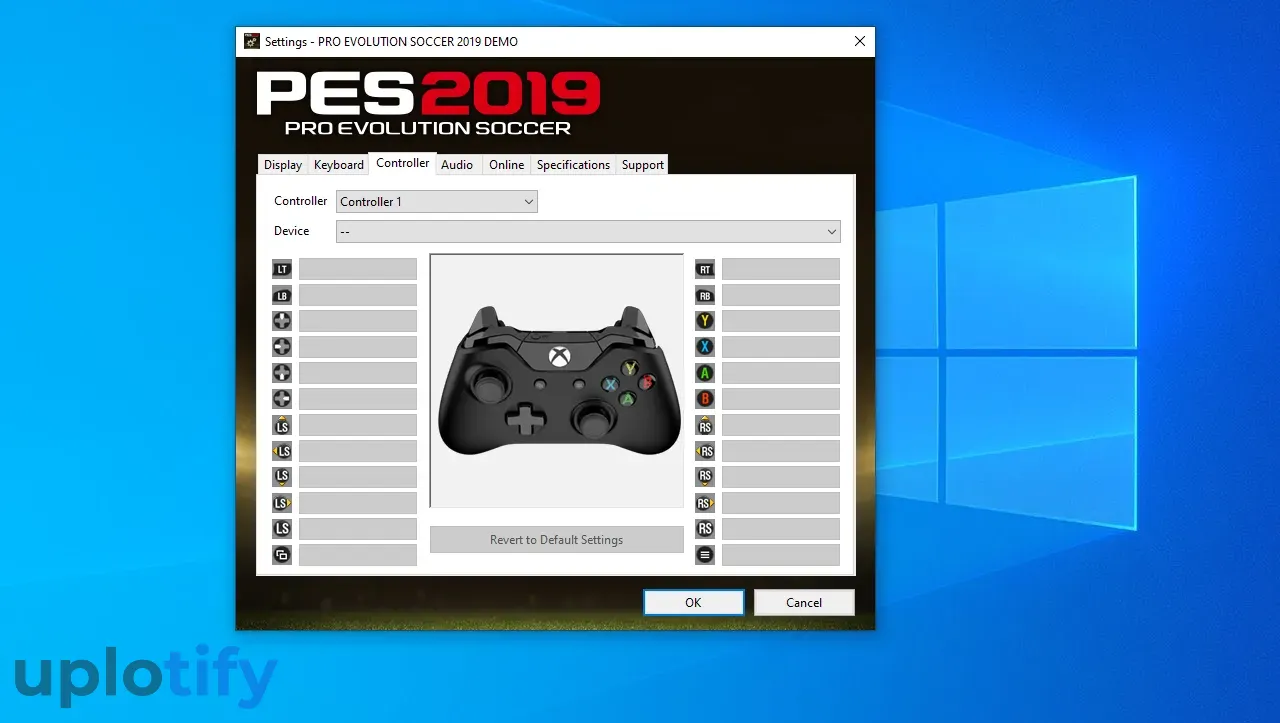
Untuk game-game tertentu yang sudah mendukung joystick secara umum (DirectX), maka supaya tidak ribet, kamu lebih baik langsung saja setting di gamenya.
Pengaturan stik ini umumnya bisa kamu temui di menu Controller atau menu Keyboard.
Kamu bisa menambahkan stik maupun mengubah kontrol keyboard ke stik.
Kalau sudah, kamu tinggal atur tombolnya. Sesuai dengan keinginan. Simpan pengaturannya, maka joystick sudah bisa dipakai.
Untuk kamu yang biasa main PES, kamu bisa coba cek artikel cara setting joystick untuk main PES berikut.
Itulah penjelasan mengenai cara bermain game stik di PC atau laptop. Kesimpulannya kamu bisa memakai stik di game PC dengan tiga cara.
- Memakai 360CE
- Xpadder
- Atau langsung dari gamenya.
Seperti yang disebut sebelumnya. Kamu tinggal sesuaikan saja dengan kebutuhan serta gamenya support atau tidak.
Kalau ada pertanyaan, jangan lupa tinggalkan pertanyaannya lewat komentar. Share juga ke teman-teman kamu.

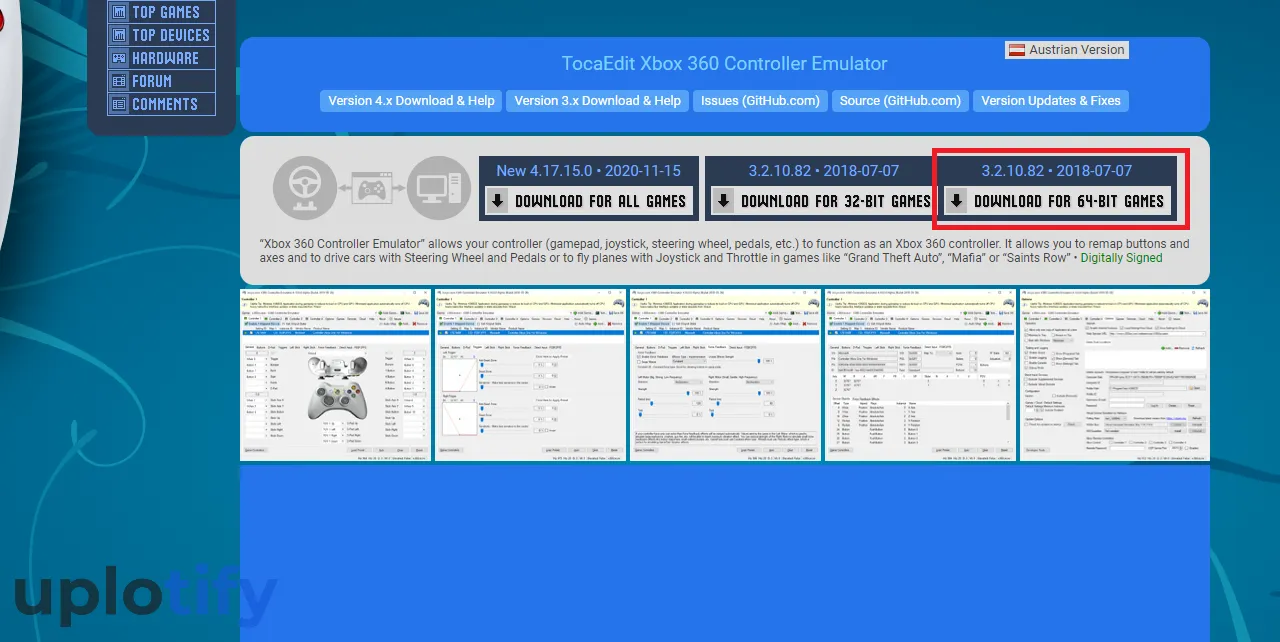
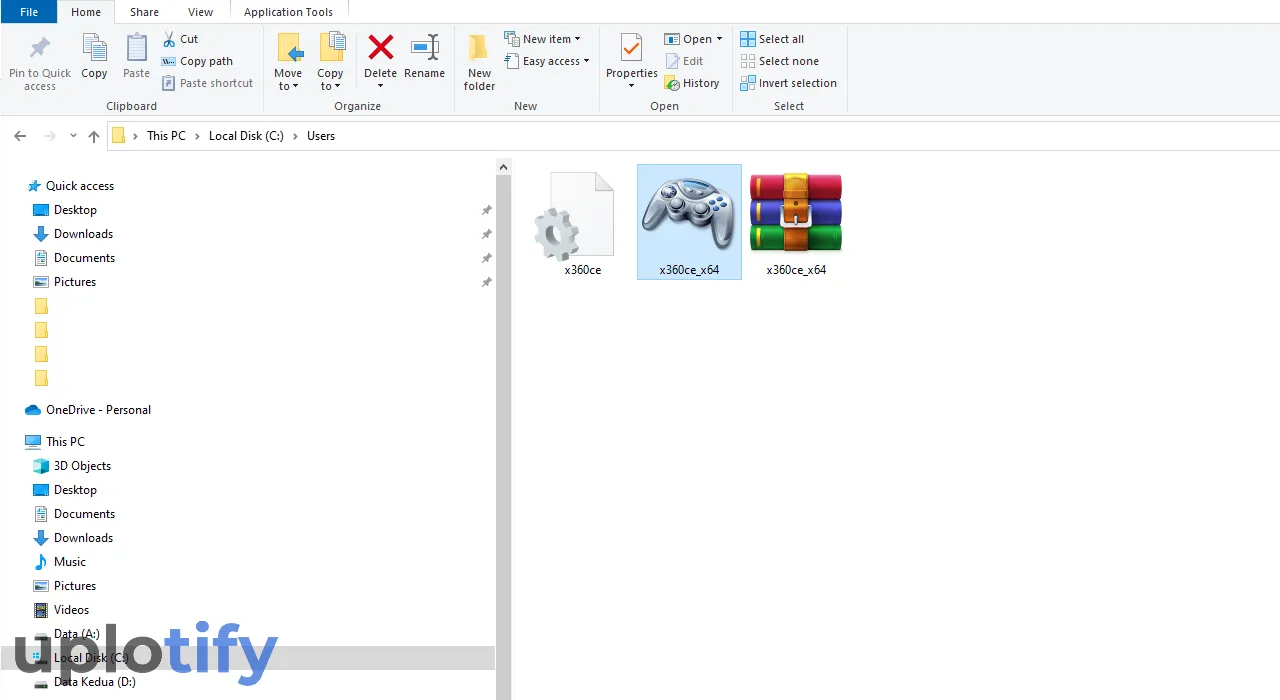
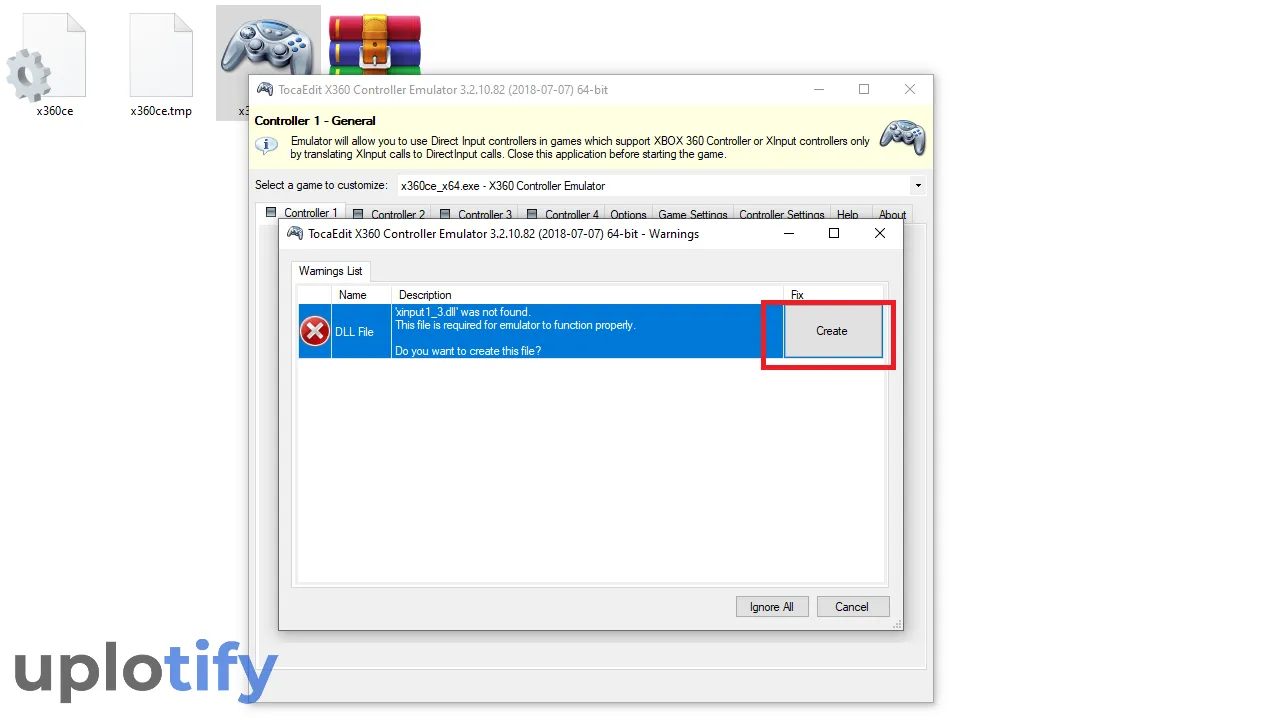
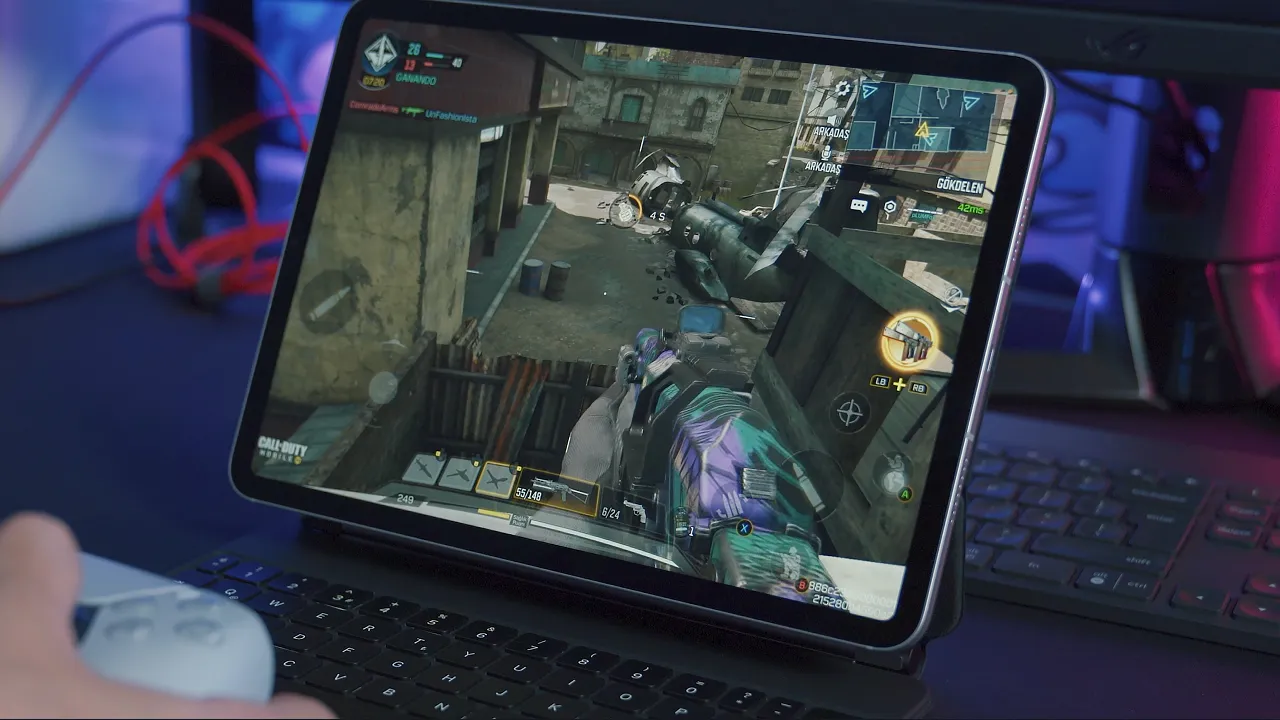




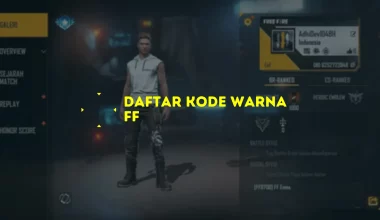


2 comments
Tidak benar Xpadder hanya mendukung windows versi lama visya ke bawah. Xpadder mendukung hingga windows 11, di situsnya juga mengatakan demikian dan sudah saya coba dengan win 7 dan win 10 utk main game2 PC terbaru.
Terima kasih koreksinya, saat artikel ini dibuat, di situsnya tertera kalau Xpadder hanya mendukung Windows Vista ke bawah. Jadi kemungkinan sudah diupdate oleh pihak Xpadder